如何设置默认的文件打开方式?(简单操作让你方便打开常用文件格式)
在日常使用电脑的过程中,我们经常需要打开各种不同格式的文件,比如文档、图片、音频和视频等。为了方便快捷地打开这些文件,我们可以设置默认的文件打开方式,使得每次点击文件时都能直接用我们喜欢的程序打开。本文将介绍如何设置默认的文件打开方式,让你轻松应对不同格式的文件。
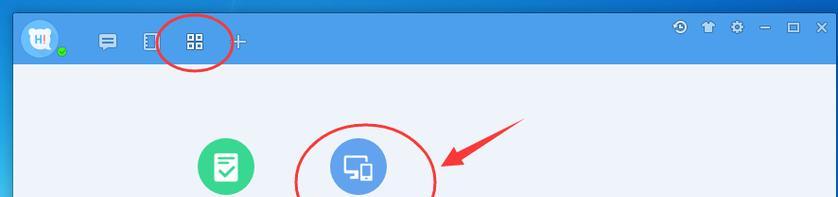
设置文档类文件的默认打开方式
1.打开文件资源管理器,选择你想要设置默认打开方式的文件(例如.docx或.xlsx)。
2.右键点击该文件,选择“属性”。
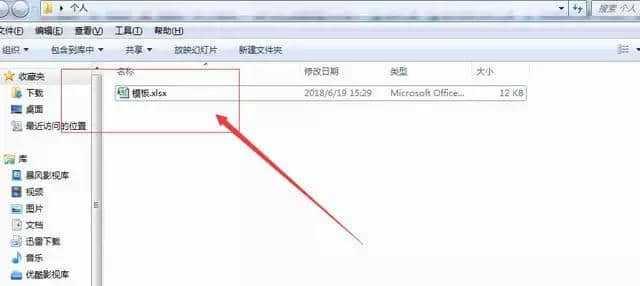
3.在属性窗口中,找到“常规”选项卡,点击“更改”按钮。
4.在弹出的“打开方式”窗口中,选择你想要设置的程序,点击“确定”按钮。
5.回到属性窗口,点击“应用”和“确定”按钮。
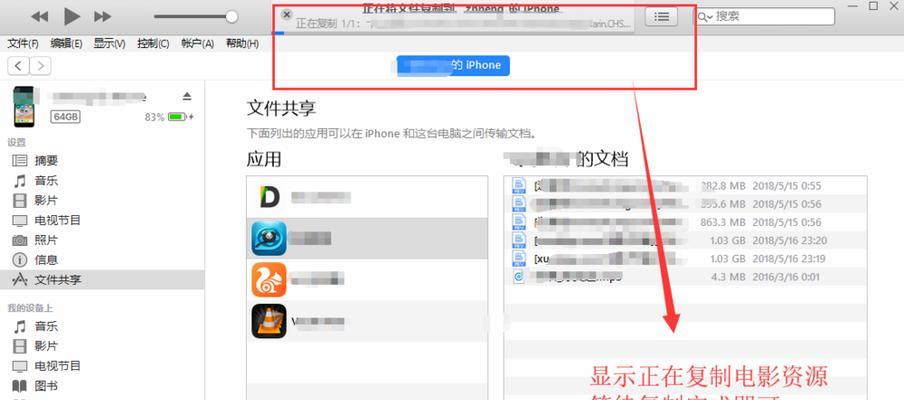
设置图片类文件的默认打开方式
1.打开文件资源管理器,选择你想要设置默认打开方式的图片文件(例如.jpg或.png)。
2.右键点击该文件,选择“属性”。
3.在属性窗口中,找到“常规”选项卡,点击“更改”按钮。
4.在弹出的“打开方式”窗口中,选择你想要设置的程序,点击“确定”按钮。
5.回到属性窗口,点击“应用”和“确定”按钮。
设置音频类文件的默认打开方式
1.打开文件资源管理器,选择你想要设置默认打开方式的音频文件(例如.mp3或.wav)。
2.右键点击该文件,选择“属性”。
3.在属性窗口中,找到“常规”选项卡,点击“更改”按钮。
4.在弹出的“打开方式”窗口中,选择你想要设置的程序,点击“确定”按钮。
5.回到属性窗口,点击“应用”和“确定”按钮。
设置视频类文件的默认打开方式
1.打开文件资源管理器,选择你想要设置默认打开方式的视频文件(例如.mp4或.avi)。
2.右键点击该文件,选择“属性”。
3.在属性窗口中,找到“常规”选项卡,点击“更改”按钮。
4.在弹出的“打开方式”窗口中,选择你想要设置的程序,点击“确定”按钮。
5.回到属性窗口,点击“应用”和“确定”按钮。
设置其他文件格式的默认打开方式
1.打开文件资源管理器,选择你想要设置默认打开方式的文件(例如.pdf或.zip)。
2.右键点击该文件,选择“属性”。
3.在属性窗口中,找到“常规”选项卡,点击“更改”按钮。
4.在弹出的“打开方式”窗口中,选择你想要设置的程序,点击“确定”按钮。
5.回到属性窗口,点击“应用”和“确定”按钮。
通过简单的操作,我们可以轻松设置默认的文件打开方式。这样一来,每次点击文件时,就能直接使用我们喜欢的程序打开。这个小技巧能够极大地提高工作效率和使用体验。记住这些设置步骤,让你的电脑使用更加方便快捷!
标签: 默认文件打开方式
版权声明:本文内容由互联网用户自发贡献,该文观点仅代表作者本人。本站仅提供信息存储空间服务,不拥有所有权,不承担相关法律责任。如发现本站有涉嫌抄袭侵权/违法违规的内容, 请发送邮件至 3561739510@qq.com 举报,一经查实,本站将立刻删除。
相关文章
